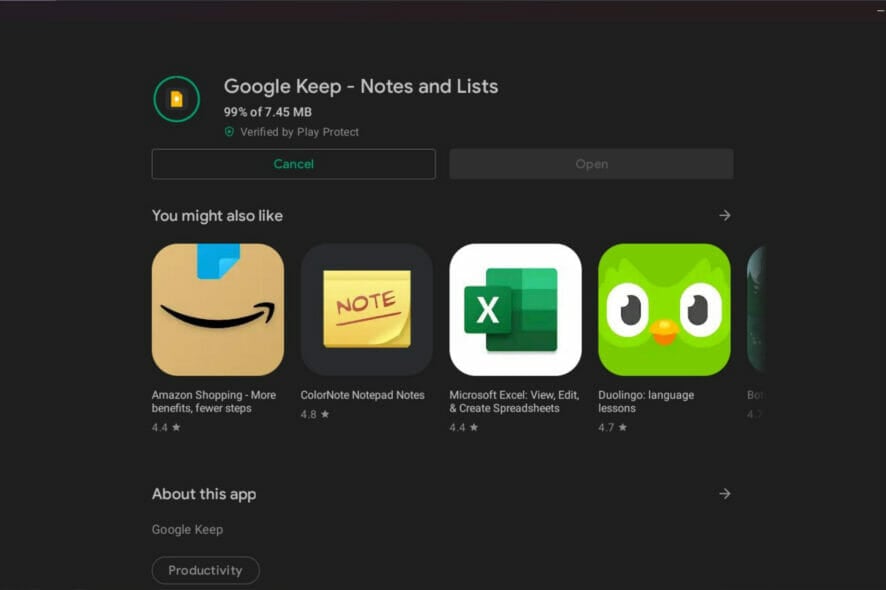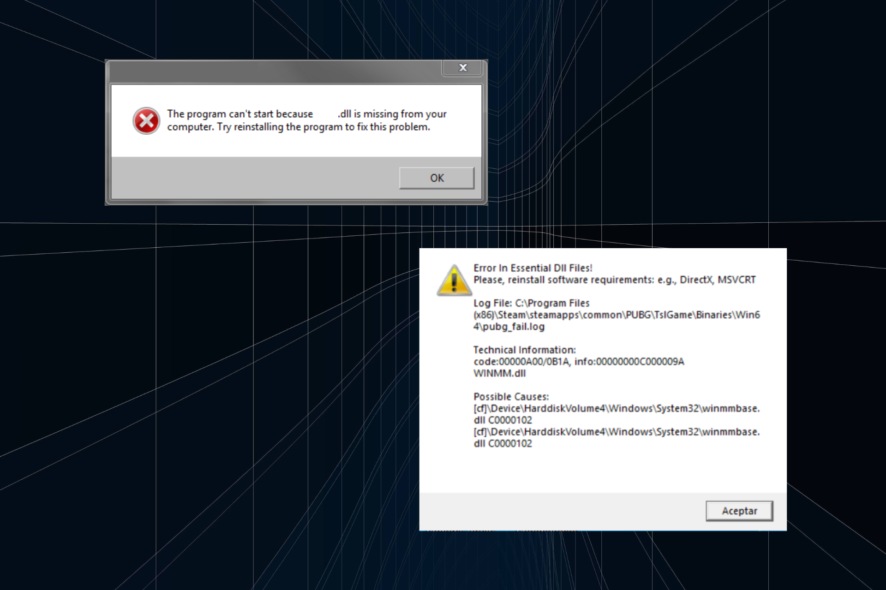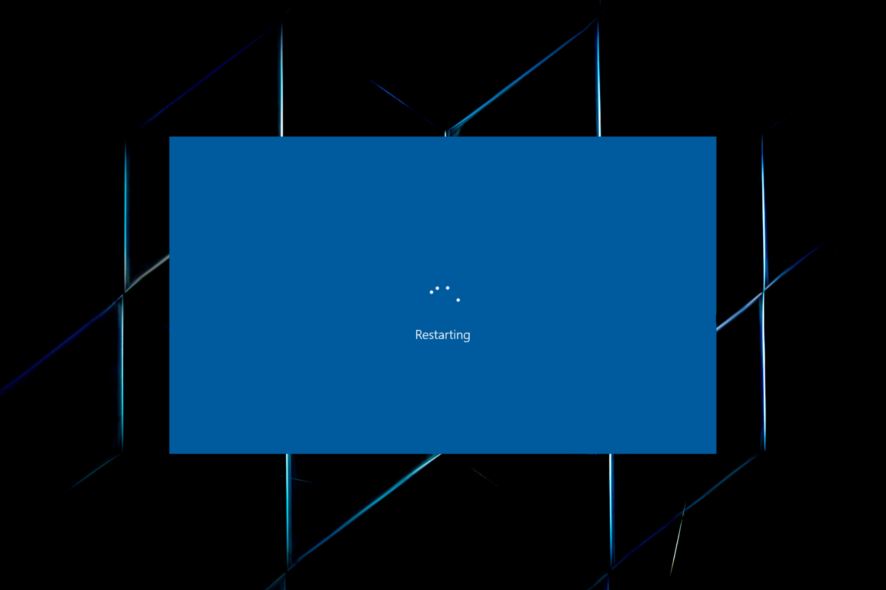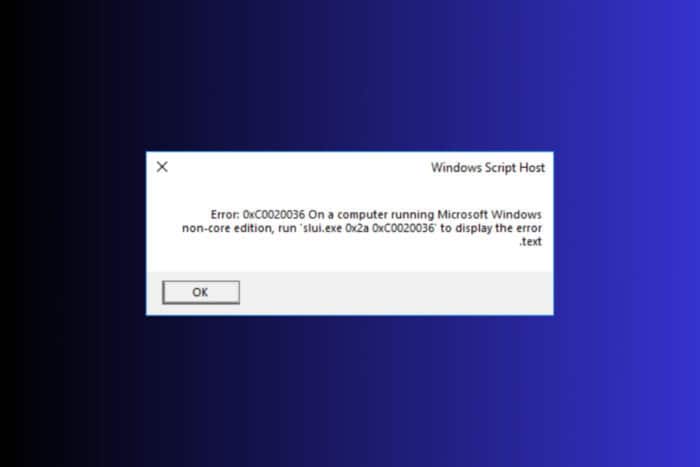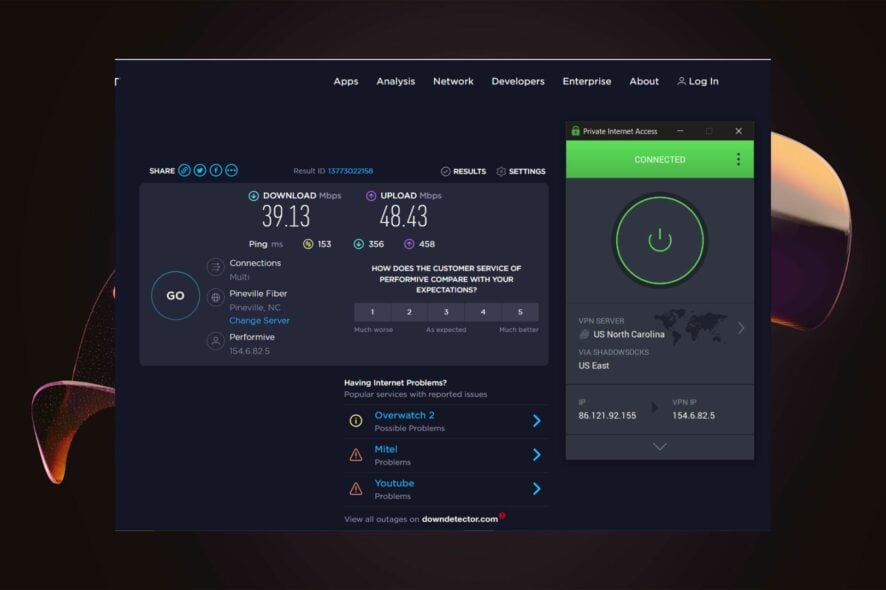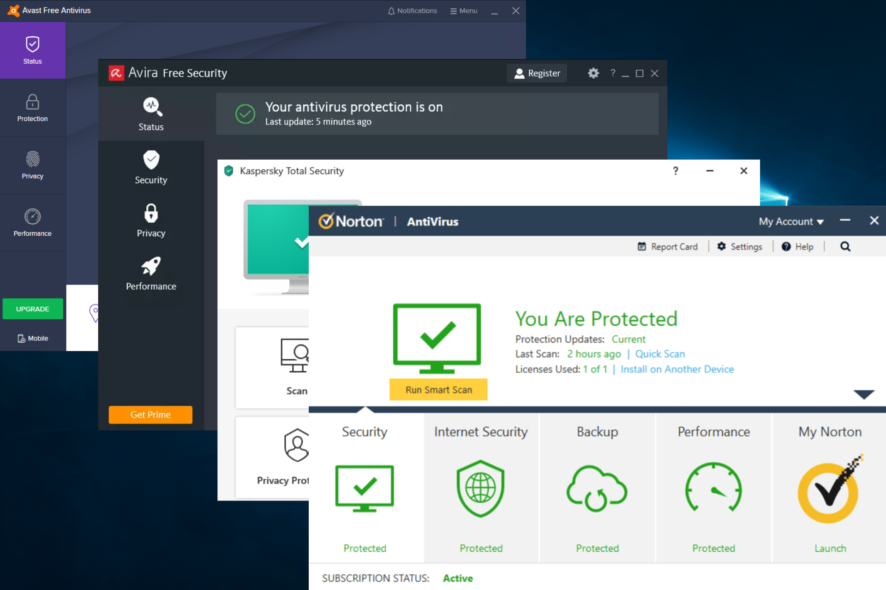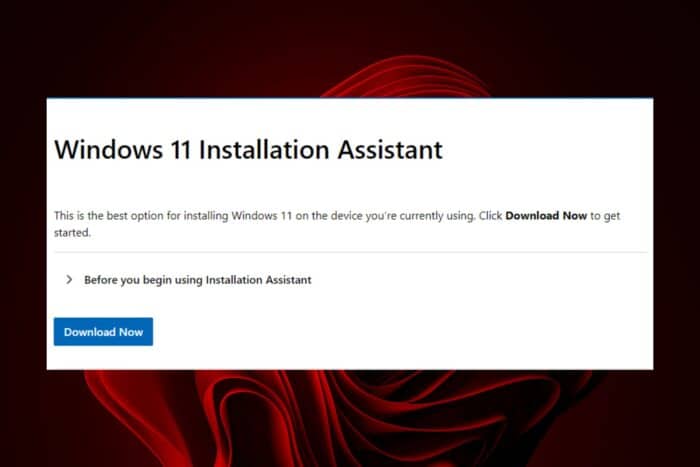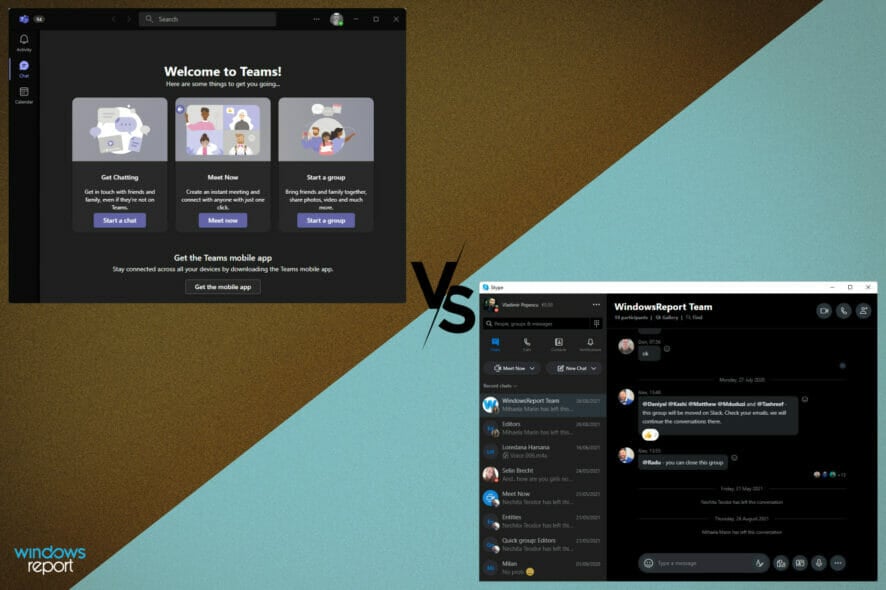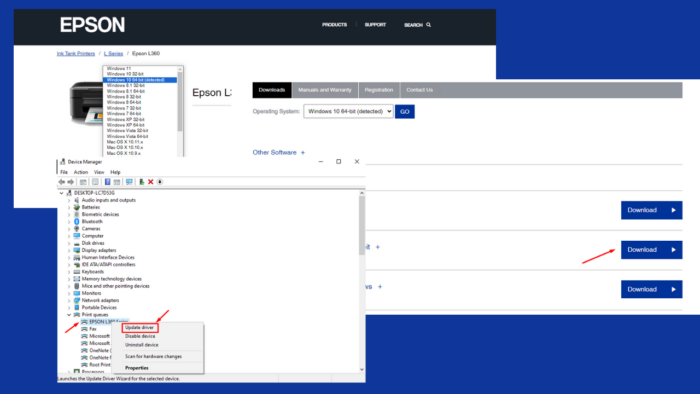Comment résoudre l'erreur d'utilisateur inconnu dans Microsoft Teams
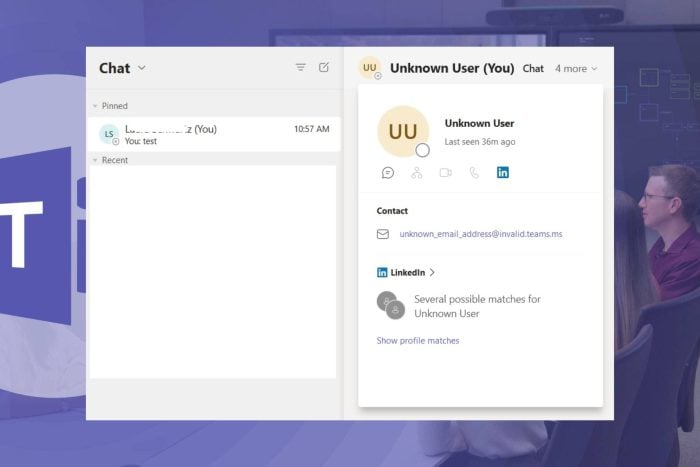 Pour des raisons d’intégrité des données et de prévention des utilisateurs non autorisés dans Microsoft Teams, un utilisateur inconnu apparaissant dans le centre d’administration représente un risque et devrait être traité immédiatement.
Pour des raisons d’intégrité des données et de prévention des utilisateurs non autorisés dans Microsoft Teams, un utilisateur inconnu apparaissant dans le centre d’administration représente un risque et devrait être traité immédiatement.
Un utilisateur inconnu peut apparaître parmi la liste si vous avez récemment apporté des modifications, comme la suppression d’un ancien utilisateur, si l’utilisateur a été inactif pendant un certain temps et est maintenant réajouté. Il pourrait également y avoir des retards dans la synchronisation. Certaines modifications apportées sur Azure peuvent prendre jusqu’à 24 heures pour se refléter.
Comment puis-je résoudre les utilisateurs inconnus dans Microsoft Teams ?
1. Effacer le cache de Teams
- Fermez l’application Microsoft Teams sur votre appareil Windows.
- Appuyez sur le raccourci Windows + R pour ouvrir la boîte de dialogue Exécuter.
-
Tapez %appdata%\Microsoft\Teams dans la boîte de dialogue Exécuter et cliquez sur OK.
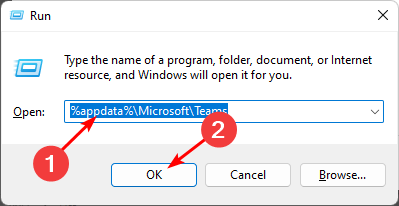
-
Sélectionnez tous les fichiers et dossiers dans le répertoire %appdata%\Microsoft\Teams et appuyez sur le bouton Supprimer.
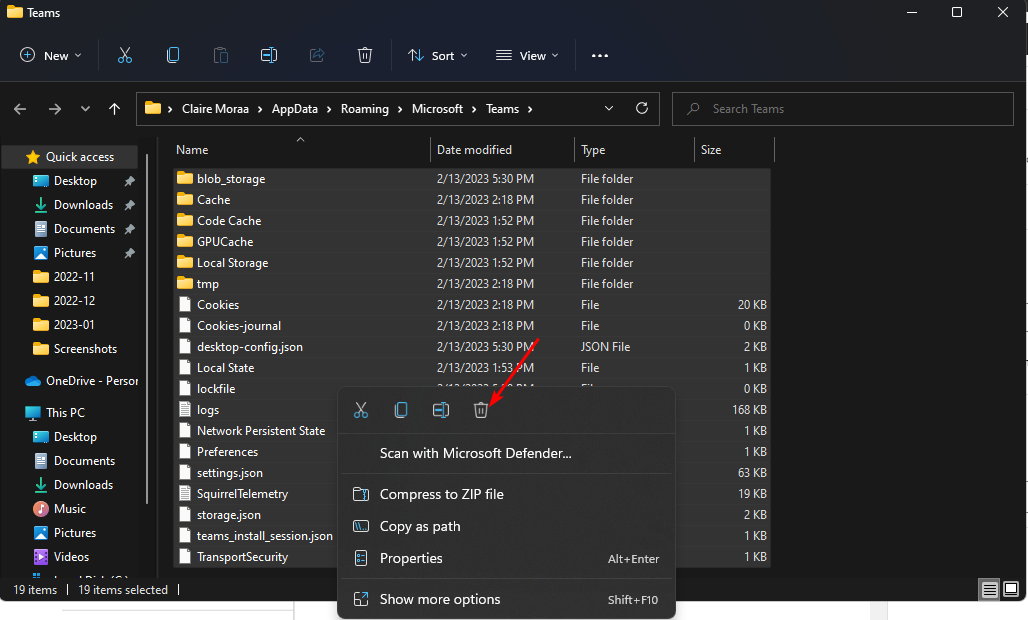
- Redémarrez Teams.
Profitez-en également pour vous assurer que vous utilisez une version à jour de Microsoft Teams ou essayez la version web. Et si vous utilisez Teams sur un navigateur, videz également le cache et les cookies de votre navigateur pour voir si l’erreur disparaît.
2. Modifier les paramètres du répertoire Azure actif
-
Appuyez sur la touche Windows, tapez PowerShell dans la boîte de recherche et cliquez sur Exécuter en tant qu’administrateur.
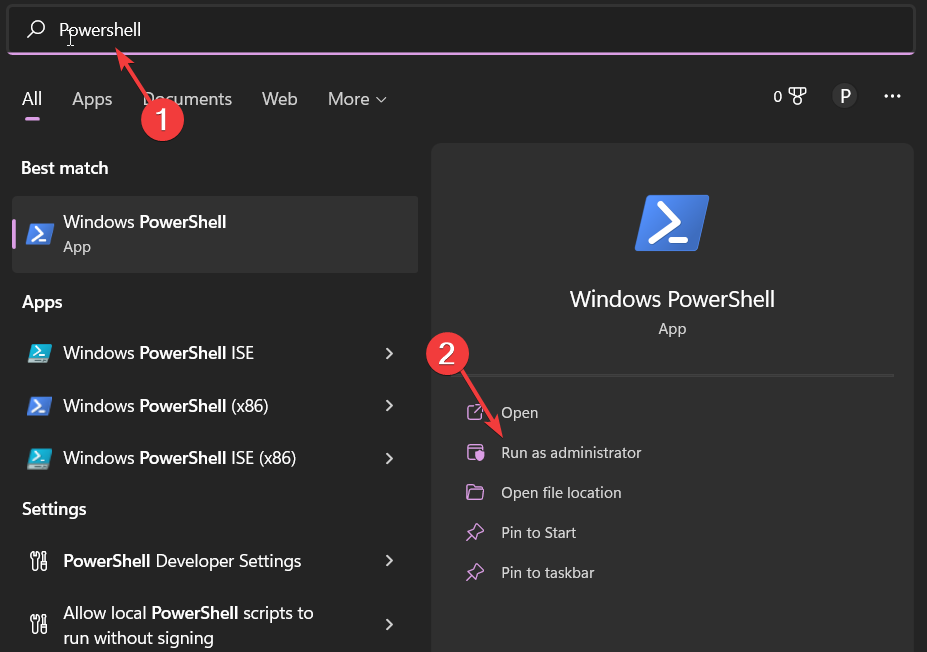
- Vous devez être connecté à votre compte Microsoft 365 pour exécuter ces commandes.
- Une fois connecté à l’administrateur Office 365, entrez la commande suivante :
Set-MsolCompanySettings -UsersPermissionToReadOtherUsersEnabled $True
- Rafraîchissez votre application Teams et voyez si l’utilisateur inconnu apparaît toujours.
3. Reconfigurer le mode de coexistence
REMARQUE : Vous devez avoir des privilèges d’administrateur pour effectuer ces actions.
- Visitez le Centre d’administration de Microsoft Teams et connectez-vous avec le nom d’utilisateur et le mot de passe de l’administrateur.
-
Accédez au module Teams et sélectionnez l’option Mise à niveau des équipes.
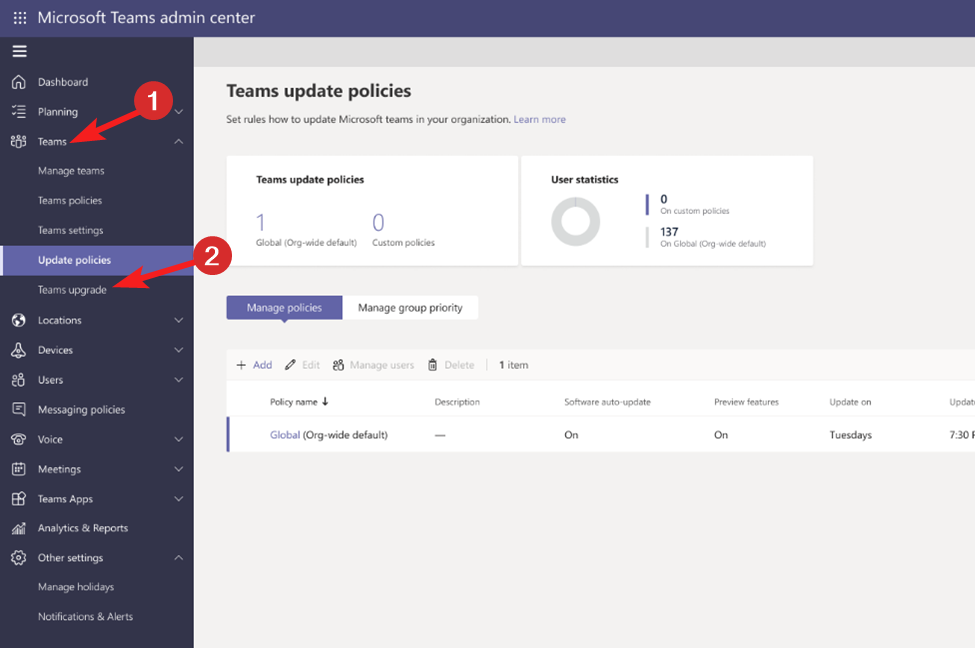
-
Localisez le mode de coexistence et choisissez Teams uniquement dans le menu déroulant à côté.
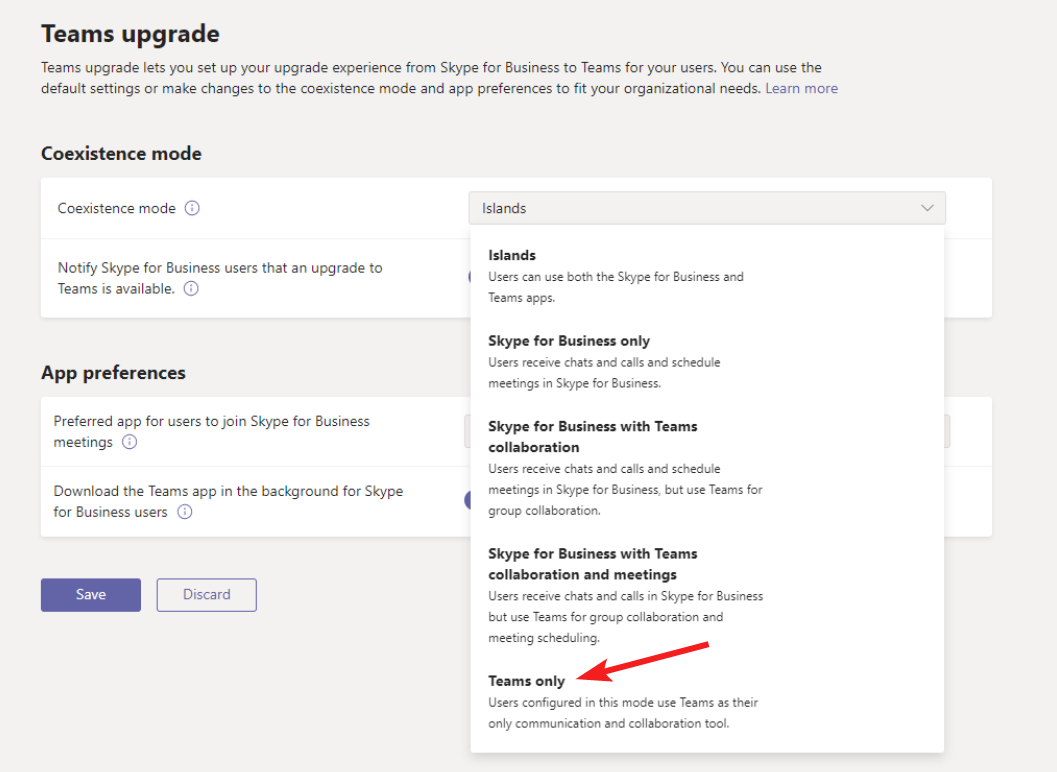
Dans Teams, pendant la transition, certains administrateurs peuvent utiliser le mode Îles pour permettre aux utilisateurs d’utiliser à la fois Skype et Teams simultanément. Bien que cela soit bénéfique, surtout lorsque des informations sont présentes sur les deux plateformes, jongler entre deux modes peut entraîner des problèmes de compatibilité et donc conduire à l’erreur utilisateur inconnu.
Passer à Teams uniquement permet à tous les utilisateurs d’être sur la même plateforme. Cependant, si vous n’avez pas encore terminé la transition, cela ne serait pas une option. En savoir plus sur ce sujet
- Les canaux Microsoft Teams obtiennent des réponses en fil, des flux de travail alimentés par des emojis, et plus encore
- Microsoft Teams ajoute un fil d’actualité de style social pour des mises à jour individuelles
- Microsoft lance le tableau de bord de santé du client Teams pour aider les administrateurs à repérer et résoudre les problèmes plus rapidement
4. Vérifiez et reconfigurez les autorisations
- Appuyez sur les touches Windows + R pour ouvrir la boîte de dialogue Exécuter, tapez gpmc.msc et cliquez sur OK pour ouvrir la console Gestion des stratégies de groupe.
- Cliquez avec le bouton droit sur l’icône Objets de stratégie de groupe et sélectionnez Nouveau dans le menu déroulant.
-
Entrez un Nom, définissez l’option GPO de démarrage source sur aucun, et cliquez sur OK.
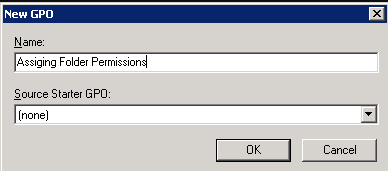
- Cliquez avec le bouton droit sur le nouveau GPO et sélectionnez Modifier GPO dans le menu déroulant.
-
Dans la fenêtre Éditeur de gestion des stratégies de groupe, accédez au chemin suivant :
Configuration de l'ordinateur\Paramètres Windows\Paramètres de sécurité\ -
Cliquez avec le bouton droit sur Système de fichiers, puis sélectionnez Ajouter un fichier dans le menu déroulant.
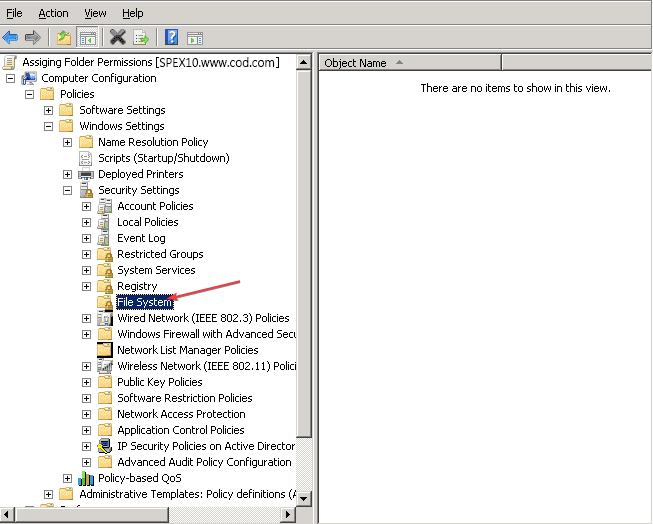
- Localisez et cliquez sur n’importe quel dossier avec des autorisations prédéfinies, puis appuyez sur OK.
-
Sur la page Sécurité des bases de données, cliquez sur le bouton Avancé.
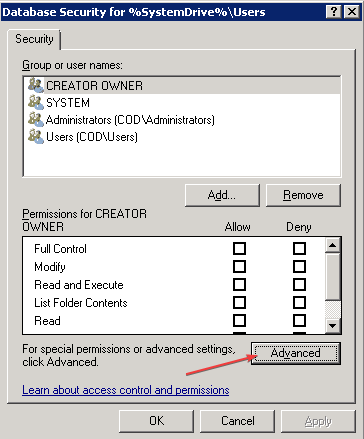
-
Dans l’onglet Autorisations, vérifiez dans la colonne Nom si vous pouvez repérer l’utilisateur inconnu. Si oui, cliquez sur son nom puis appuyez sur Supprimer.

- Répétez les mêmes étapes et essayez de les ajouter à nouveau pour voir si leur vrai nom apparaît cette fois.
- Cliquez sur Appliquer, puis appuyez sur OK pour enregistrer les paramètres des autorisations.
5. Supprimer les informations d’identification du compte Microsoft
-
Cliquez sur l’icône de Recherche Windows, tapez Gestionnaire d’informations d’identification dans la barre de recherche, puis cliquez sur Ouvrir.
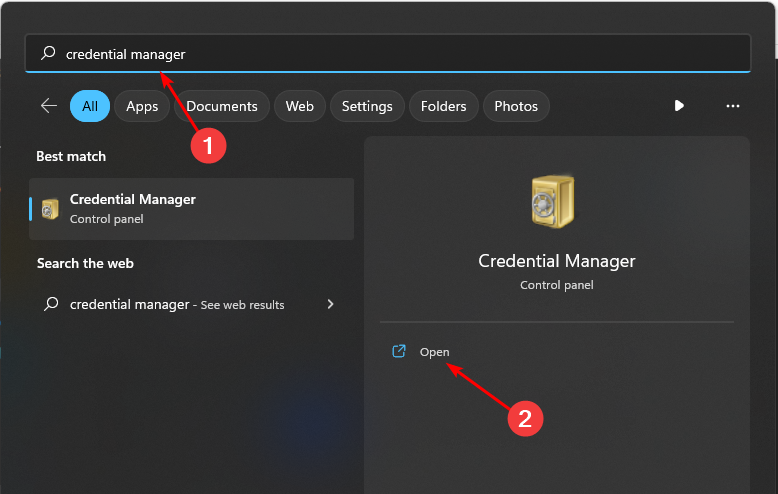
-
Cliquez sur Informations d’identification Windows.
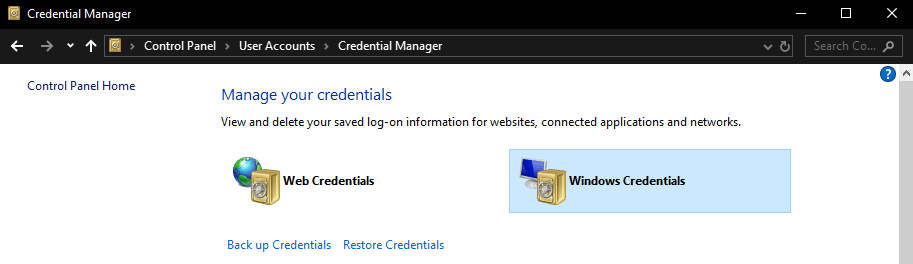
-
Sélectionnez msteams, cliquez dessus pour développer, puis appuyez sur Supprimer.
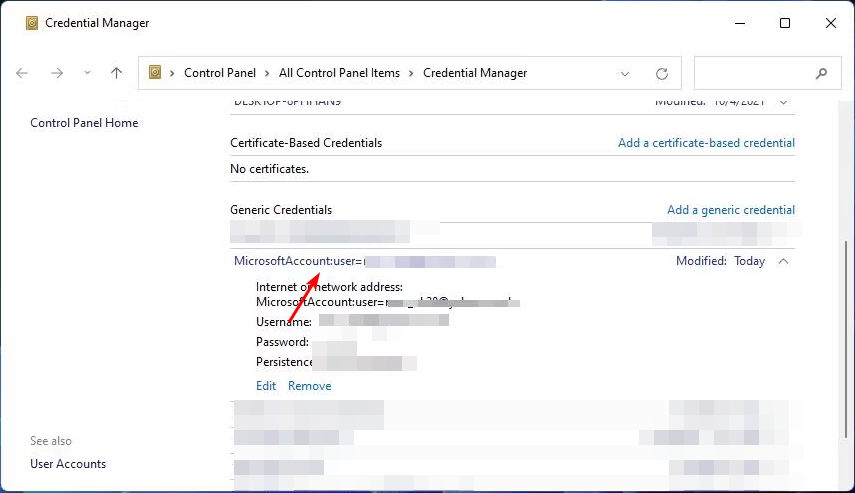
- Vous recevrez un invite de commande vous demandant de confirmer si vous souhaitez supprimer les informations d’identification, cliquez sur Oui.
6. Réinstaller Teams
-
Cliquez sur l’icône du Menu Démarrer sur la barre des tâches et cliquez sur Paramètres.
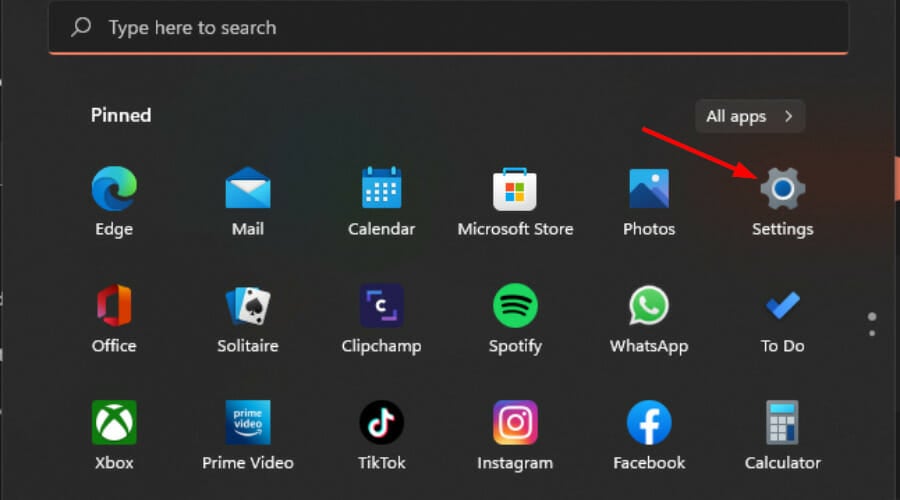
-
Cliquez sur Applications dans le volet de gauche, puis sélectionnez Applications et fonctionnalités dans le volet de droite.
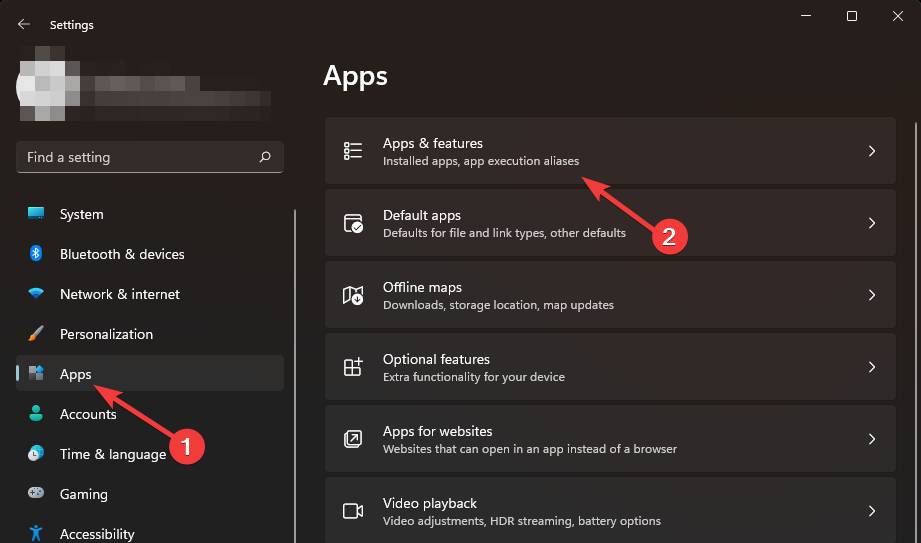
-
Naviguez vers l’application Microsoft Teams, cliquez sur les trois points de suspension et sélectionnez Désinstaller.
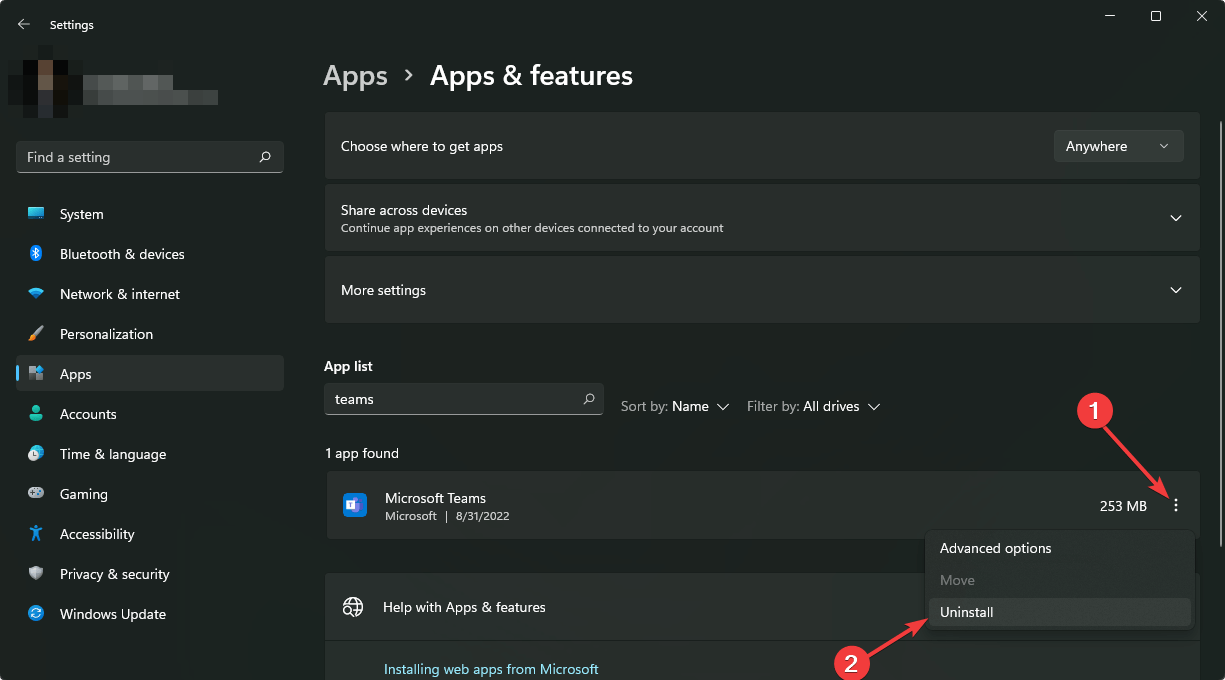
-
Lancez le Microsoft Store, recherchez l’application Teams et cliquez sur Installer.
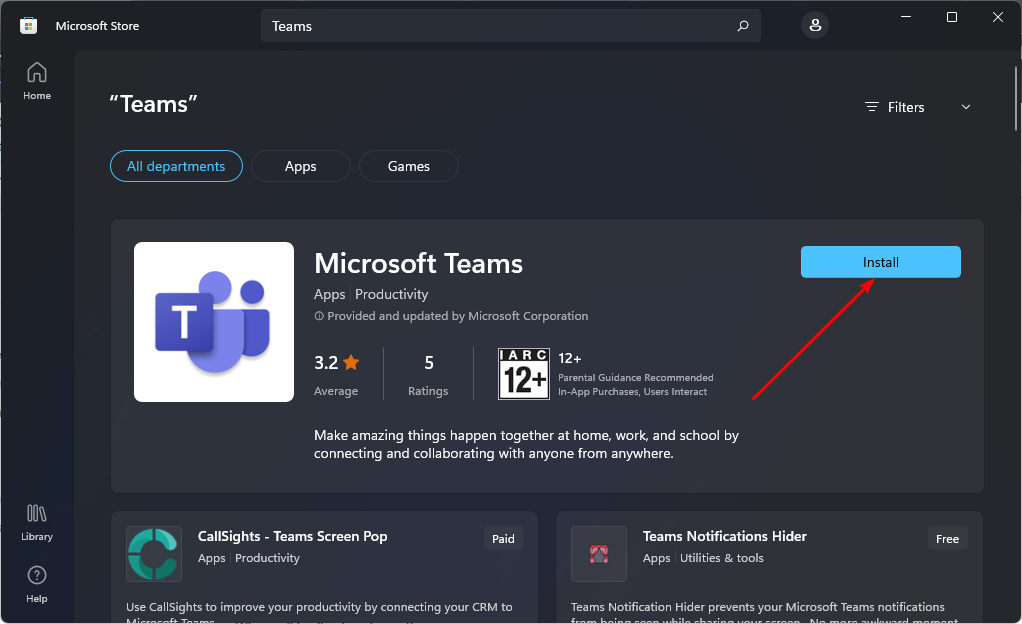
- Suivez les invites à l’écran et essayez à nouveau.
Malheureusement, le problème d’utilisateur inconnu peut nécessiter un certain temps pour être résolu, alors en attendant, vous pouvez vous fier à la fonction de surveillance des chats de Microsoft Teams juste pour vous assurer que l’utilisateur inconnu n’est pas un intrus accédant à des informations sensibles.
Parfois, cela concerne simplement la synchronisation qui prend du temps à se refléter dans les applications Microsoft. Par exemple, votre photo de profil sur Teams peut mettre du temps à apparaître mais, finalement, tout fonctionne.
Certaines facettes peuvent nécessiter un dépannage, mais en ce qui concerne la préparation de vos réunions Teams, vous pouvez garder une longueur d’avance en téléchargeant l’outil d’évaluation du réseau pour vous assurer que les problèmes de connexion ne posent jamais de problème.
Avez-vous déjà rencontré cette erreur auparavant ? Quelle solution vous a aidé ? Faites-le nous savoir dans la section commentaire.